windows7打印机驱动删除不了该怎么办windows7打印机驱动删除不了解决方案
来源:Win7之家
时间:2023-08-17 21:55:01 205浏览 收藏
欢迎各位小伙伴来到golang学习网,相聚于此都是缘哈哈哈!今天我给大家带来《windows7打印机驱动删除不了该怎么办windows7打印机驱动删除不了解决方案》,这篇文章主要讲到等等知识,如果你对文章相关的知识非常感兴趣或者正在自学,都可以关注我,我会持续更新相关文章!当然,有什么建议也欢迎在评论留言提出!一起学习!
windows7打印机驱动删除不了怎么办呢,有些用户使用win7的情况下连接了打印机,这个时候是必须驱动安装才可以正常使用的。但是有些用户在以后不愿应用打印机了,因此要想卸载驱动,那样如何操作呢,有些用户碰到了没法删除的状况,因此在这里就增添了windows7打印机驱动删除不了解决方案。
windows7打印机驱动删除不了该怎么办
1、进入桌面后,按住“Win+R”键盘快捷键开启运行窗口,在运行中键入“spool”并单击明确。
2、以后会进到途径为“C:\Windows\System32\spool”的文件夹中。如下图所示:
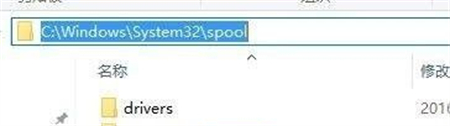
3、在spool文件夹中找到一个PRINTERS的文件夹,双击鼠标开启。
4、删除PRINTERS文件夹里的全部内容,不可以删除得话必须先终止打印机的后台服务。如下图所示:
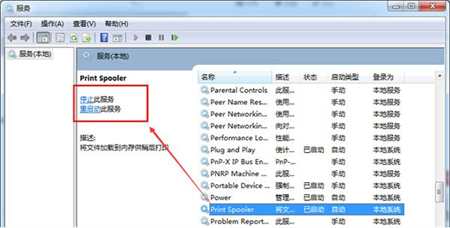
5、删除后从新打“机器设备和打印机”,将打印机删除再刷新一下,发觉删除后的打印机就不可能再次出现了。
有关windows7打印机驱动删除不了该怎么办的方式就为朋友们详尽发送到这里了,假如用户们使用电脑的情况下碰到了同样的情况,能够参照之上具体步骤开展处理哦,期待这篇实例教程对各位有些协助。
好了,本文到此结束,带大家了解了《windows7打印机驱动删除不了该怎么办windows7打印机驱动删除不了解决方案》,希望本文对你有所帮助!关注golang学习网公众号,给大家分享更多文章知识!
-
501 收藏
-
501 收藏
-
501 收藏
-
501 收藏
-
501 收藏
-
115 收藏
-
354 收藏
-
238 收藏
-
427 收藏
-
417 收藏
-
113 收藏
-
488 收藏
-
117 收藏
-
118 收藏
-
423 收藏
-
334 收藏
-
449 收藏
-

- 前端进阶之JavaScript设计模式
- 设计模式是开发人员在软件开发过程中面临一般问题时的解决方案,代表了最佳的实践。本课程的主打内容包括JS常见设计模式以及具体应用场景,打造一站式知识长龙服务,适合有JS基础的同学学习。
- 立即学习 543次学习
-

- GO语言核心编程课程
- 本课程采用真实案例,全面具体可落地,从理论到实践,一步一步将GO核心编程技术、编程思想、底层实现融会贯通,使学习者贴近时代脉搏,做IT互联网时代的弄潮儿。
- 立即学习 514次学习
-

- 简单聊聊mysql8与网络通信
- 如有问题加微信:Le-studyg;在课程中,我们将首先介绍MySQL8的新特性,包括性能优化、安全增强、新数据类型等,帮助学生快速熟悉MySQL8的最新功能。接着,我们将深入解析MySQL的网络通信机制,包括协议、连接管理、数据传输等,让
- 立即学习 499次学习
-

- JavaScript正则表达式基础与实战
- 在任何一门编程语言中,正则表达式,都是一项重要的知识,它提供了高效的字符串匹配与捕获机制,可以极大的简化程序设计。
- 立即学习 487次学习
-

- 从零制作响应式网站—Grid布局
- 本系列教程将展示从零制作一个假想的网络科技公司官网,分为导航,轮播,关于我们,成功案例,服务流程,团队介绍,数据部分,公司动态,底部信息等内容区块。网站整体采用CSSGrid布局,支持响应式,有流畅过渡和展现动画。
- 立即学习 484次学习
